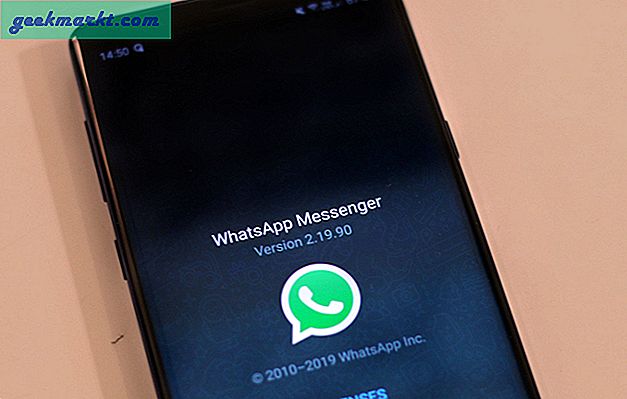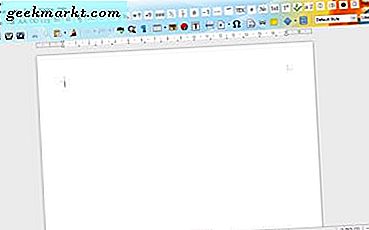Zoals het gezegde luidt, is de beste camera degene die je bij je hebt, en dat is nooit meer waar geworden dan in de afgelopen jaren. De opkomst van de smartphone heeft ertoe geleid dat iedereen altijd en overal verbonden is, maar wat nog belangrijker is, het betekent ook dat iedereen altijd beschikt over een kwaliteitscamera die ze kunnen gebruiken om foto's en video's naar hartelust te maken. Vroege cameratechnologie op smartphones en mobiele telefoons was op zijn zachtst gezegd slecht, maar te beginnen met de iPhone 4 van Apple in 2010, werd een nieuwe focus op cameratechnologie een van de belangrijkste redenen om een smartphone op te halen. In de acht jaar sinds de lancering van de iPhone 4 zijn camera's van goed naar goed gegaan, op weg om de behoefte aan zelfs digitale spiegelreflexcamera's voor de meerderheid van de amateurfotografen te vervangen. Er is geen reden om een grote camera op je schouder te dragen als je de telefoon die je in je zak hebt, kunt gebruiken voor het maken van geweldige foto's. Apparaten zoals de Samsung Galaxy Note 8 en, misschien het meest opvallend, de Google Pixel 2 hebben de lat hoger gelegd voor de huidige camera's op smartphones, van goed tot groot, en markeren de toekomst van fotografie met functies zoals echte HDR (hoogdynamisch bereik ) en portretmodus.
Natuurlijk heeft je smartphone alleen zoveel opslagruimte. Standaardcamera's stellen je in staat om geheugenkaarten direct uit te schakelen, waardoor je bijna onbeperkte opslagruimte hebt, zolang je genoeg geheugenkaarten hebt om aan je fotobehoeften te voldoen. Hoewel sommige Android-apparaten, waaronder de eerder genoemde Note 8, microSD-kaartsleuven hebben voor extra opslag, kan het verwisselen van geheugenkaarten op Android-apparaten erg vervelend zijn. Wat nog belangrijker is, telefoons zoals de Pixel 2 bevatten geen enkele soort SD-kaartsleuf, wat betekent dat u mogelijk op ruimte moet besparen wanneer u foto's maakt. Hoewel er tal van opties zijn voor het opslaan van uw afbeeldingen, van uploaden naar de cloud tot het overbrengen van uw foto's naar een pc, moet u soms eenvoudig foto's van uw apparaat verwijderen om meer foto's of video's te maken.
Helaas kun je in je haast om inhoud te verwijderen vaak per ongeluk foto's of video's verwijderen die je niet echt van plan was te verwijderen van je telefoon. Het verwijderen van inhoud die u op uw apparaat wilde houden, is nooit prettig, en kan zelfs leiden tot het verlies van waardevolle herinneringen als u nog geen back-up van uw bestanden hebt gemaakt. We kunnen niet beloven dat uw reeds verwijderde bestanden kunnen worden opgeslagen, hoewel er een paar opties zijn om hieronder te bekijken, maar we kunnen u beloven dat u met een paar stappen nooit zorgen hoeft te maken over het per ongeluk verwijderen van uw favoriete en opnieuw gekoesterde afbeeldingen. Laten we eens kijken hoe u verloren foto's kunt herstellen en hoe u ze kunt opslaan.
Controleer Google Foto's
Google Photos heeft de afgelopen jaren veel grip opgedaan als een must-have applicatie voor elke soort fotograaf. Met onbeperkte opslag voor kopieën van uw foto's en video's in hoge resolutie en goedkope opslag voor upgrades met volledige resolutie (waarbij uw Google Drive-toewijzing wordt gebruikt), is het een gemakkelijke beslissing om Google Foto's te gaan gebruiken. Alles maakt snel een back-up op wifi en geeft je toegang tot je hele bibliotheek vanaf elk apparaat waarop je Google-account is ingelogd. De app is vooraf geïnstalleerd op de meeste Android-apparaten met Play Store-toegang als een verplichte toepassing, wat betekent dat er een goede kans is dat deze al op je telefoon staat. Met meer dan 1 miljard installaties over de hele wereld is Foto's verreweg de populairste app voor galerij op Android en met zijn uitgebreide functieset, cloudback-up en eenvoudig ontwerp, is het gemakkelijk te begrijpen waarom het zo populair is bij Android-gebruikers.
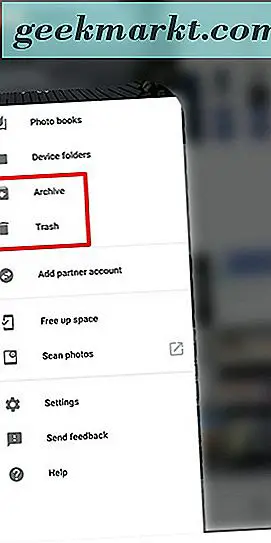
Als uw telefoon Google Foto's als de belangrijkste galerij-app gebruikt, hebben we goed nieuws voor u. Google Foto's is niet alleen een van de beste foto-apps op Android vandaag, maar het heeft ook een ingebouwde prullenbakfunctie waarmee je per ongeluk foto's kunt verwijderen die je misschien wilt behouden. Anders dan in andere galerietoepassingen op Android, heeft Google Foto's twee verschillende soorten verwijderingshulpmiddelen. De eerste, Archief, verplaatst eenvoudigweg uw fotocollectie van uw hoofdgalerij naar een archief dat uw foto met een back-up verbergt vanuit uw normale weergave, zonder de inhoud van uw apparaat te verwijderen (of de foto zelfs te verplaatsen vanuit de map waarin deze oorspronkelijk was opgeslagen ). U kunt op elk gewenst moment door uw archief bladeren, hoewel uw gearchiveerde bestanden gewoon niet in uw normale galerijweergave worden weergegeven. Wat nog belangrijker is, is echter de prullenbakfunctie in Foto's. Elke foto of video die in Google Foto's wordt verwijderd, wordt automatisch van je apparaat verwijderd en van je cloudopslag naar de Prullenbak verplaatst. Zodra een bestand zich in de prullenbak bevindt, hebt u 60 dagen om het bestand te herstellen voordat het automatisch wordt hersteld naar uw apparaat.

Als u Google Foto's als uw belangrijkste galerij-app gebruikt - en dat zou u echt moeten doen - kunt u waarschijnlijk vinden wat u in de prullenbak hebt verwijderd. Selecteer het bestand en klik onder aan het scherm op de knop Herstellen om uw inhoud terug te brengen. Uw foto wordt automatisch in de cloud hersteld en u kunt het bestand opnieuw downloaden naar uw apparaat als u een lokale kopie wilt. Naast de overduidelijke voordelen van het altijd gebruiken van Google Foto's als uw belangrijkste galerij-app, maakt de ingebouwde catch-all voor verwijderde video's en foto's (naast automatische back-ups) het gemakkelijk om nooit meer een dierbaar geheugen te verliezen.
Controleer uw Gallery-app
Niet elke telefoon heeft Google Foto's daarop geïnstalleerd en zelfs apparaten die het bevatten, zijn niet altijd geactiveerd. Oudere telefoons worden niet noodzakelijk met de app meegeleverd, en hetzelfde geldt voor sommige tablets die geen toegang hebben tot Google Play. Elk apparaat heeft een soort galerijapplicatie, echter meestal ontworpen door de fabrikant om gebruikers te helpen hun foto's te sorteren en hun verzameling te begrijpen. Het is dan ook logisch dat we niet elke afzonderlijke galerij-app op Android kunnen testen, aangezien de meeste apps zich tot hun telefoons beperken. We hebben echter een van de meest populaire galerij-apps uit de Play Store gehaald om te zien hoe deze zou omgaan met het verwijderen van inhoud. Die app, Simple Gallery, heeft een solide 4, 5-cijfer en mist zowel advertenties als in-app-aankopen, waardoor het een ideale download is voor iedereen die op zoek is naar een standaard galerij-applicatie. Het werkt op dezelfde manier als de meeste standaard galerij-apps, inclusief Samsung's en LG's, en op onze test Pixel 2 XL zullen we het gebruiken als aanvulling op de standaard meegeleverde eenvoudige galerij-app op de meeste smartphones.

Dit is het slechte nieuws: toen we foto's verwijderden met de Simple Gallery-app, verdwenen ze van ons apparaat, zonder een manier om ze in de galerij te herstellen. In tegenstelling tot Google Photos, dat de mogelijkheid heeft om je verwijderde foto's in een tijdelijke prullenbak te vangen voordat ze permanent worden verwijderd na 60 dagen, Simple Gallery-en vermoedelijk de meeste andere galerij-apps die hier op lijken, inclusief galerij-apps van Samsung en LG -het is niet mogelijk om uw foto's in een tijdelijke stortplaats op te slaan voor het geval u het verkeerde bestand verwijdert. Simple Gallery vraagt u wel of u zeker weet dat u bestanden wilt verwijderen voordat u het doet, wat helpt om uw bestanden op te slaan voordat ze worden verwijderd, maar we durven erover te wedden dat een groot aantal galerij-apps gemaakt voor standaardtelefoons gewoon doneren heb niet de technologie om bestanden van je apparaat te halen voordat je ze verwijdert. Wat, eerlijk gezegd, een schande is. Het prullenbakgedeelte van Google Foto's werkt goed voor wat het is, hoewel je zou kunnen beweren dat het echt alleen werkt omdat het apparaat die bestanden naar de cloud uploadt.

Gebruik een Photo Recovery-app
Als u Google Foto's niet als uw belangrijkste toepassing voor het maken van een back-up van uw werk gebruikt en u kunt uw verwijderde foto's niet vinden in de galerij-app van uw keuze, heeft u misschien nog geen pech. Dankzij de manier waarop Android omgaat met het bestandssysteem, kunt u een toepassing voor het herstellen van foto's gebruiken om uw hardware te scannen en te zoeken naar verwijderde inhoud op uw apparaat. Op deze manier kunt u, als er iets met de foto's op uw apparaat is gebeurd, deze weer van de rand halen en de inhoud opslaan die u hebt verwijderd. In veel opzichten gedragen deze fotoherstel-apps zich als de eigen vuilnisbak van Google Photos, ontworpen om de inhoud die u verwijdert te vangen en kort te houden voordat deze naar de definitieve verwijdering wordt gestuurd. Tegelijkertijd doet het dit zonder enige vorm van uploaden in de cloud of accountservices, dus als het idee om je fotocollectie in de cloud te houden iets te veel voor je is, ben je misschien geïnteresseerd in een van deze twee apps.
Fotoherstel verwijderd
Verwijderde Photo Recovery was een beetje een teleurstelling, als we eerlijk zijn. Met 4.3 sterren op Google Play wordt de app algemeen goed ontvangen vanwege het gebruiksgemak en het hulpprogramma, maar we vonden de app overdreven verwarrend en over het algemeen moeilijk te gebruiken. Een deel hiervan kwam van de gebruikersinterface; na het klikken door een advertentie, toonde de app verschillende mappen zonder de namen of enige vorm van informatie. Later werd duidelijk dat de app elk beeld op de telefoon vertoonde, zowel verborgen als niet zichtbaar gemaakt van het bestandssysteem, maar op het eerste gezicht was het moeilijk te zeggen waar deze inhoud vandaan kwam. Het openen van Simple Gallery en het inschakelen van verborgen bestanden hielp ons erachter te komen: de foto's werden helemaal niet verwijderd, maar waren verborgen foto's van verschillende apps die op ons testapparaat waren gevonden.

Om verwijderde fotoherstel te testen, hebben we twee screenshots gemaakt op onze Pixel 2 XL en vervolgens Simple Gallery gebruikt om de foto's te verwijderen. Terwijl we door de app gingen en elke map openden, waren we uiteindelijk in staat om de foto's op verschillende plaatsen in de app te vinden, die vervolgens met de app werden hersteld. Photo Recovery plaatste de foto's automatisch in een nieuwe map, Restored Photos genaamd, en door Simple Gallery te openen, onthulde het screenshot met volledige resolutie. Deleted Photo Recovery was ook in staat om afbeeldingen te herstellen die waren verwijderd voorafgaand aan de installatie van de app, hoewel niet elke foto van toepassing was. Voordat we de app installeerden, hebben we de automatische verwijderingsfunctie van Google Photos gebruikt om inhoud volledig van ons apparaat te verwijderen en de app kon enkele van die foto's vinden die begraven liggen in ons bestandssysteem. Maar niet elke foto werd gevonden, wat betekent dat tenzij u op uw apparaat al verwijderde fotoherstel hebt geïnstalleerd, u de inhoud waarschijnlijk niet kunt herstellen.

Zoals gezegd is de interface de grootste valkuil ten opzichte van Photo Recover. De app heeft een lelijke bruine tint, met niet-gemarkeerde mappen die het onmogelijk maken om op elk moment te detecteren wat je doet met de app. Door op elk gewenst moment terug te slaan in de app wordt een advertentie geladen en voelt de hele ervaring ongepolijst, zoals een relikwie uit vroegere dagen van Android. Of dit een dealbreaker voor iedereen is, valt nog te bezien, maar onze andere fotohersteltoepassing die hieronder wordt besproken, doet gewoon wat Deleted Photo Recovery doet, maar op bijna alle manieren beter.
dumpster
In tegenstelling tot verwijderde fotoherstel, hadden we veel geluk met Dumpster, dat zich gedraagt als de prullenbakfunctie in Google Foto's maar voor je hele telefoon. In principe neemt Dumpster uw bestanden die u van uw apparaat verwijdert en bewaart ze gedurende een beperkte tijd op in de app, en fungeert als tussenstation voor alle bestanden die van uw telefoon zijn verwijderd. Naast foto's en video's kunt u met Dumpster ook audiobestanden, gifs, mappen, spraakmemo's en alles wat u van uw apparaat verwijdert automatisch herstellen. Over het algemeen vonden we Dumpster een uitstekende aanvulling op ons apparaat, ontworpen om zonder onderbrekingen op de achtergrond te werken en alleen nodig te zijn wanneer je het nodig hebt.

De interface van Dumpster is solide, met een fris ontwerp dat, in tegenstelling tot Deleted Photo Recovery, recent voelt en gemaakt is voor modern Android. Advertenties zijn hier, maar ze voelen zich iets handzamer dan ze deden met onze eerder geteste app (ze lijken alleen te verschijnen wanneer de app voor het eerst wordt geopend). Dumpster heeft een tutorial die je laat zien hoe je de app moet gebruiken, maar het is echt vrij eenvoudig. Wanneer u een bestand verwijdert, wordt het automatisch door Dumpster gevangen, dat het voor onbepaalde tijd vasthoudt. Dit is belangrijk om te onthouden: omdat uw bestanden door Dumpster worden onderschept, maakt het verwijderen van bestanden op uw apparaat mogelijk niet automatisch ruimte vrij. Automatisch opschonen is standaard uitgeschakeld, wat logisch is als u bedenkt dat sommige gebruikers zich pas weken later kunnen realiseren dat ze inhoud hebben verwijderd, maar dit betekent dat u handmatig inhoud van uw apparaat moet verwijderen om bestanden op de juiste manier te verwijderen van uw computer (vergelijkbaar met het verwijderen van inhoud uit de Recycling Bin op Windows). We raden aan Dumpster in te stellen om bestanden na een week te verwijderen, maar je kunt automatische verwijdering instellen voor elke datum die je prettig vindt.
Over het algemeen is het grootste probleem met Dumpster dat het simpelweg niet is ontworpen om foto's te herstellen die je hebt verwijderd voordat je de app installeerde. Als je de vooruitziende blik had om Dumpster op Android in te stellen voordat je foto's wist (en aangezien de app meer dan 10 miljoen downloads bevat, genoeg mensen), ben je klaar om te gaan. Maar als u dat wel deed, zou u dit artikel niet lezen en Google zoeken naar een manier om uw foto's te herstellen. Dit maakt Dumpster tot een geweldige app om vooruit te komen, maar niet noodzakelijk een goede app voor het herstellen van afbeeldingen en video's die je een aantal dagen geleden hebt verwijderd.
DiskDigger
DiskDigger is een derde app die we redelijk laat in ons testproces hebben ontdekt, maar we waren zo onder de indruk dat we het in deze lijst moesten vermelden voor gebruikers die op zoek waren naar een geweldig alternatief voor de bovenstaande apps. In termen van regelmatig gebruik, DiskDigger werkt dichter bij iets als verwijderde Photo Recovery, werkt om te scannen via het bestandssysteem op uw telefoon om onlangs verwijderde bestanden te vinden. In tegenstelling tot zowel die app als Dumpster is DiskDigger volledig vrij van in-app-aankopen en advertenties, en de enige beperking komt van de eis dat root-toegang op je apparaat nodig is om een volledige scan van je telefoon uit te voeren. Als je geroot bent, is dat een groot voordeel, vooral als je op zoek bent naar een manier om video's te herstellen, wat alleen kan worden gedaan met DiskDigger met root, maar het is niet nodig om alles uit de app te halen.

DiskDigger was in onze tests een groot succes. Niet alleen is het erin geslaagd om bestanden te vinden die we na installatie van de app hebben verwijderd, maar ook bestanden die we de vorige dag hadden verwijderd. De scan was snel en de lay-out van de app maakte duidelijk waar onze inhoud was opgeslagen. Door onze gecachete inhoud te scannen, kon DiskDigger de taken uitvoeren die verwacht werden door een app voor fotoherstel, terwijl we door de nonsens sneden en duidelijk maakten waar onze inhoud vandaan kwam en hoe deze werd gedownload. Sommige van de opgeslagen bestanden waren afkomstig van apps zoals Twitter of onze webbrowser, uit de cache van ons apparaat gehaald en gesorteerd om inhoud te vinden. DiskDigger stelde ons ook in staat om alleen tussen bepaalde datums naar afbeeldingen te zoeken, waardoor de resultaten werden beperkt en zoekopdrachten veel hanteerbaarder werden. En voor de duidelijkheid, dit is allemaal op een niet-geworteld apparaat; Als u een geroote telefoon wilt scannen op foto's, vindt u waarschijnlijk nog meer inhoud die is opgeslagen op uw telefoon.
Tussen het kwaliteitsontwerp van DiskDigger, het gebruiksgemak en het gebrek aan advertenties, spreekt het vanzelf dat DiskDigger onze favoriet was van de drie geteste fotoherstel-apps. Geen enkele andere applicatie die we testten leek net zo goed te werken als DiskDigger, waardoor een enorme hoeveelheid foto's werd hersteld en het gemakkelijk werd om content te herstellen of permanent te verwijderen. Hoewel Dumpster op uw telefoon is geïnstalleerd, zoals we hieronder in een oogwenk zullen bespreken, is DiskDigger verreweg de beste herstel- app voor het daadwerkelijk opslaan van foto's die per ongeluk van uw apparaat zijn verwijderd. Hoewel we niet kunnen garanderen dat je de app kunt gebruiken om de inhoud te vinden die je zoekt, heeft DiskDigger de meeste kans om je verloren foto's te vinden.
***
Zoals met de meeste verwijderde bestanden, is het onmogelijk om te garanderen dat je je verwijderde foto's op je Android-apparaat kunt vinden zodra je de verwijderingsactie hebt bevestigd. Als u Google Foto's nog niet eerder heeft gebruikt, heeft u een solide kans om uw foto terug te krijgen met een van de drie bovenstaande apps. Dumpster is een geweldige app om op de achtergrond te installeren en op de achtergrond te houden voor toekomstige evenementen, en DiskDigger is uitstekend in het opgraven van foto's die u mogelijk onlangs kwijt bent geraakt terwijl u inhoud van uw telefoon verwijdert. Er is nooit een kans van 100 procent om foto's te krijgen die je per ongeluk van het kerkhof hebt verwijderd; dat is gewoon niet hoe deze foto's werken. Wat u echter wel kunt ontdekken, is dat de inhoud nooit van uw telefoon is verwijderd, waardoor u uw dierbare herinneringen kunt opslaan en ze weer op uw telefoon kunt zetten.
Of u uw foto's wel of niet kunt krijgen, behandel verloren of bijna verloren foto's als herinnering om een beveiliging in te stellen. Begin met Google Foto's voor uw fotoback-up; het is klaar in de cloud, het is gratis voor de meeste gebruikers die prima zijn met "hoge kwaliteit" -uploads (16MP-foto's, 1080p-video), en het is naadloos en maakt altijd een back-up van je inhoud vanaf je telefoon of tablet op de achtergrond. Het is een eenvoudige eerste stap die in wezen een geruststelling is als u ervoor wilt zorgen dat u uw inhoud niet verliest. Als u Google Photos niet wilt gebruiken, is de volgende beste stap om Dumpster op uw apparaat in te stellen om ervoor te zorgen dat bestanden die u per ongeluk verwijdert, kunnen worden opgeslagen in een soort Recycling Bin voor Android. Hopelijk kan een van de bovenstaande methoden worden gebruikt om je waardevolle foto's te bewaren, ze terug te halen van de rand van het verwijderen en foto's terug te zetten van je vakantie, je huisdieren of wat je per ongeluk hebt verwijderd. Als u de bestanden niet kunt vinden (als het te lang is geweest of als de apps uw telefoon niet scannen), kunt u deze mogelijkheid gebruiken om beveiligingsmaatregelen in te stellen zodat u nooit meer bestanden kwijtraakt van uw apparaat die waren niet bedoeld voor verwijdering.